目次
はじめに
AWS Lightsailとは
AWS Lightsailは、Amazon Web Services(AWS)が提供するクラウドサービスで、簡単に仮想プライベートサーバー(VPS)をセットアップし、管理するためのサービスです。主に中小規模のプロジェクトやスタートアップに適しています。
AWS Lightsailを使用するメリット
1. 簡単なセットアップ
Lightsailは直感的なダッシュボードを提供し、数回のクリックでサーバーの作成やアプリケーションのインストールが可能です。特に初心者でも扱いやすいように設計されています。
2. 固定料金のプラン
Lightsailは固定料金のプランを提供しており、サーバーのコストが予測しやすくなっています。これにより、運用コストを簡単に管理できます。
3. プリインストールされたアプリケーション
WordPressやLAMPスタック(Linux, Apache, MySQL, PHP)などの人気アプリケーションがプリインストールされたインスタンスを簡単に作成できます。これにより、セットアップの手間が大幅に削減されます。
4. スケーラビリティ
Lightsailでは、インスタンスのサイズを変更することで、必要に応じてリソースを増減させることができます。サイトやアプリケーションの成長に合わせてスケールアップまたはスケールダウンが可能です。
5. シンプルな管理ツール
Lightsailのダッシュボードから、インスタンスの管理やバックアップ、スナップショットの作成が簡単に行えます。これにより、サーバーの運用がスムーズになります。
1. AWS Lightsailのセットアップ
AWSアカウントにサインイン: AWS Management Consoleにサインインします。
Lightsailに移動: AWS Management Consoleのサービスメニューから「Lightsail」を選択します。
2. Lightsailインスタンスの作成
インスタンスの作成: Lightsailダッシュボードで「Create instance」をクリックします。
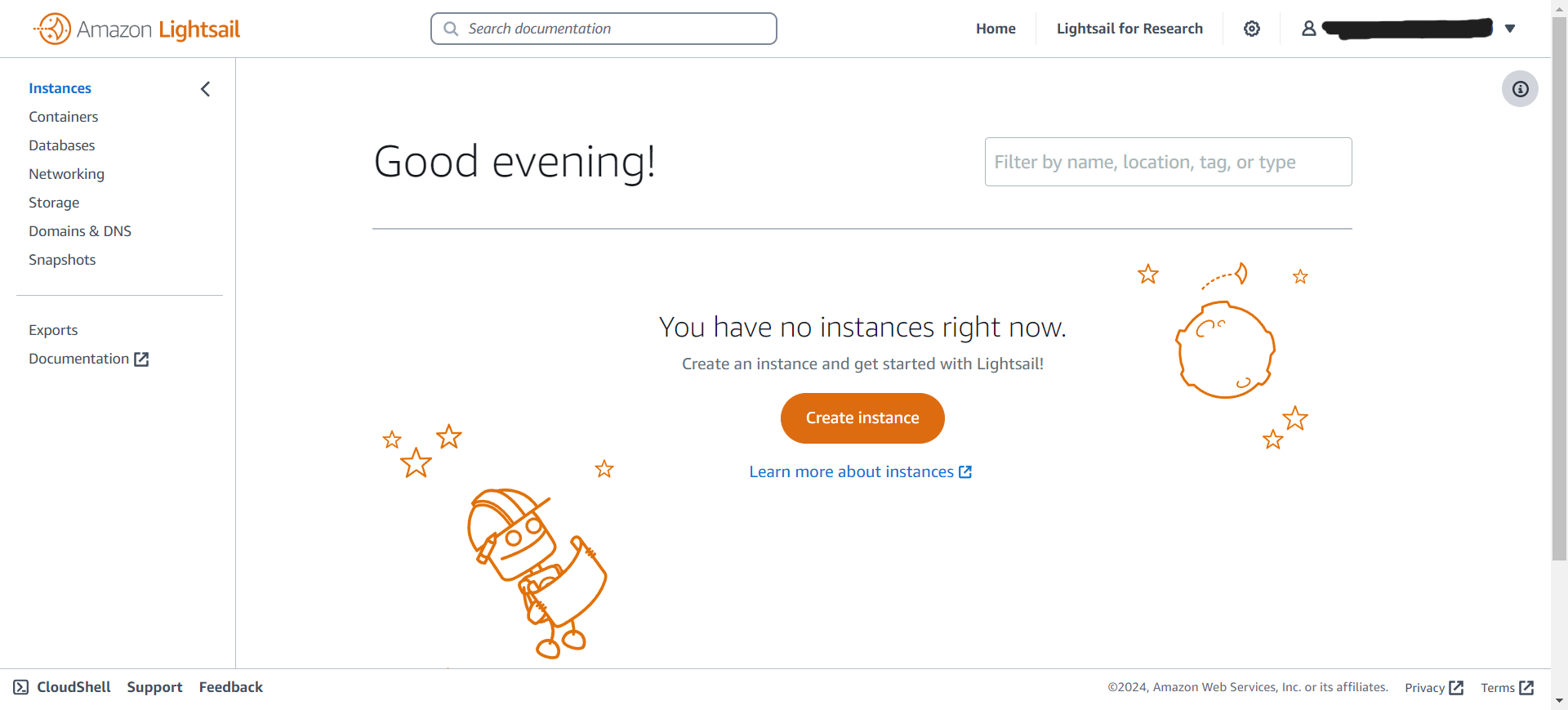
作成するインスタンスの詳細設定を行っていきます。基本的にはデフォルト選択で問題ないはず。
インスタンスを作成する場所を選択: 東京リージョン(ap-northeast-1a)を選択します。
プラットフォームの選択: 「Linux/Unix」を選択します。
アプリケーションの選択: 「WordPress」を選択します。これにより、WordPressがプリインストールされたインスタンスが作成されます。
インスタンスプランの選択: 使用するプランを選択します(最小プランから始めるのが一般的です)。
インスタンスの名前を設定: インスタンスに名前を付けます。例えば、「my-wordpress-site」。
インスタンスの作成: 「Create instance」をクリックしてインスタンスを作成します。
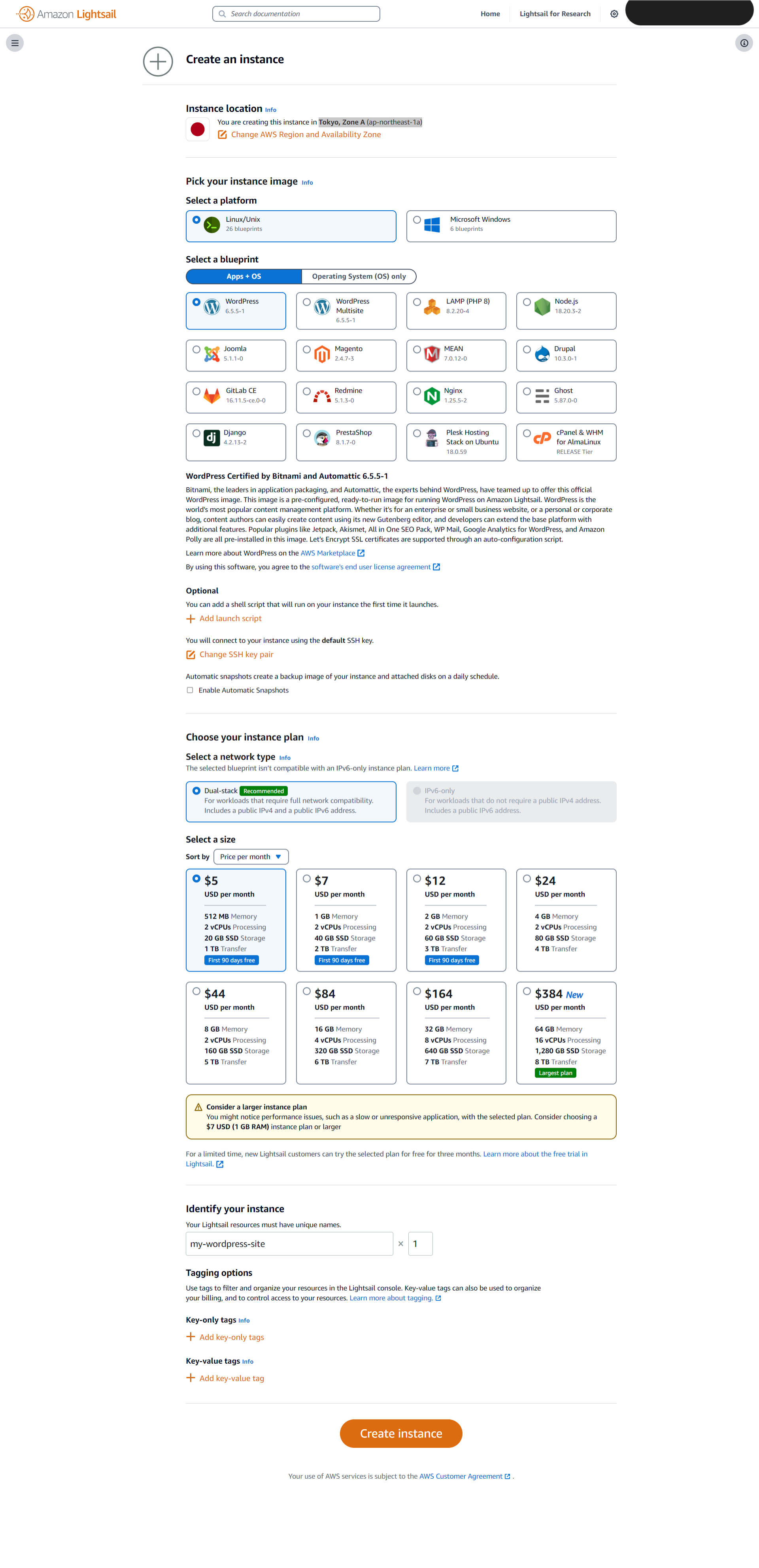
作成中…
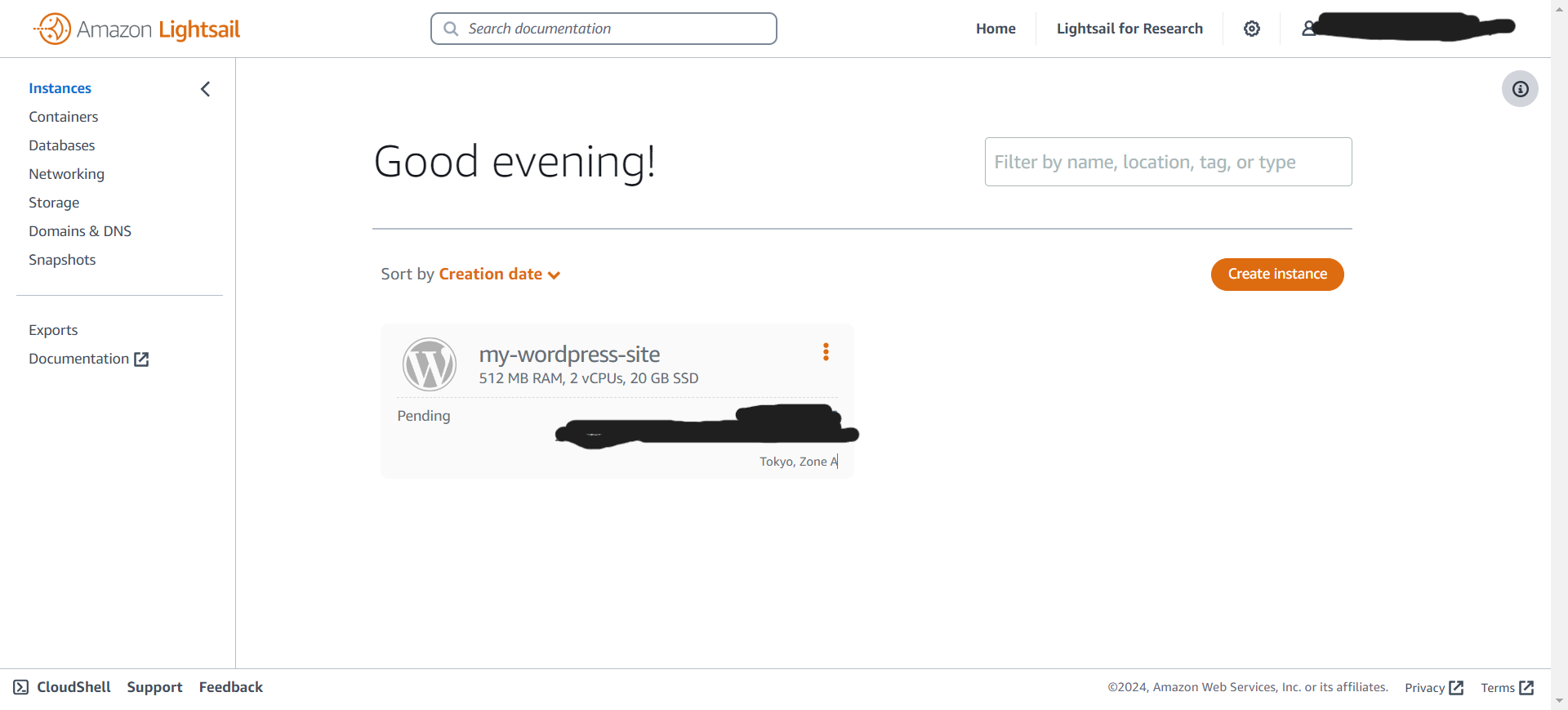
できた!!
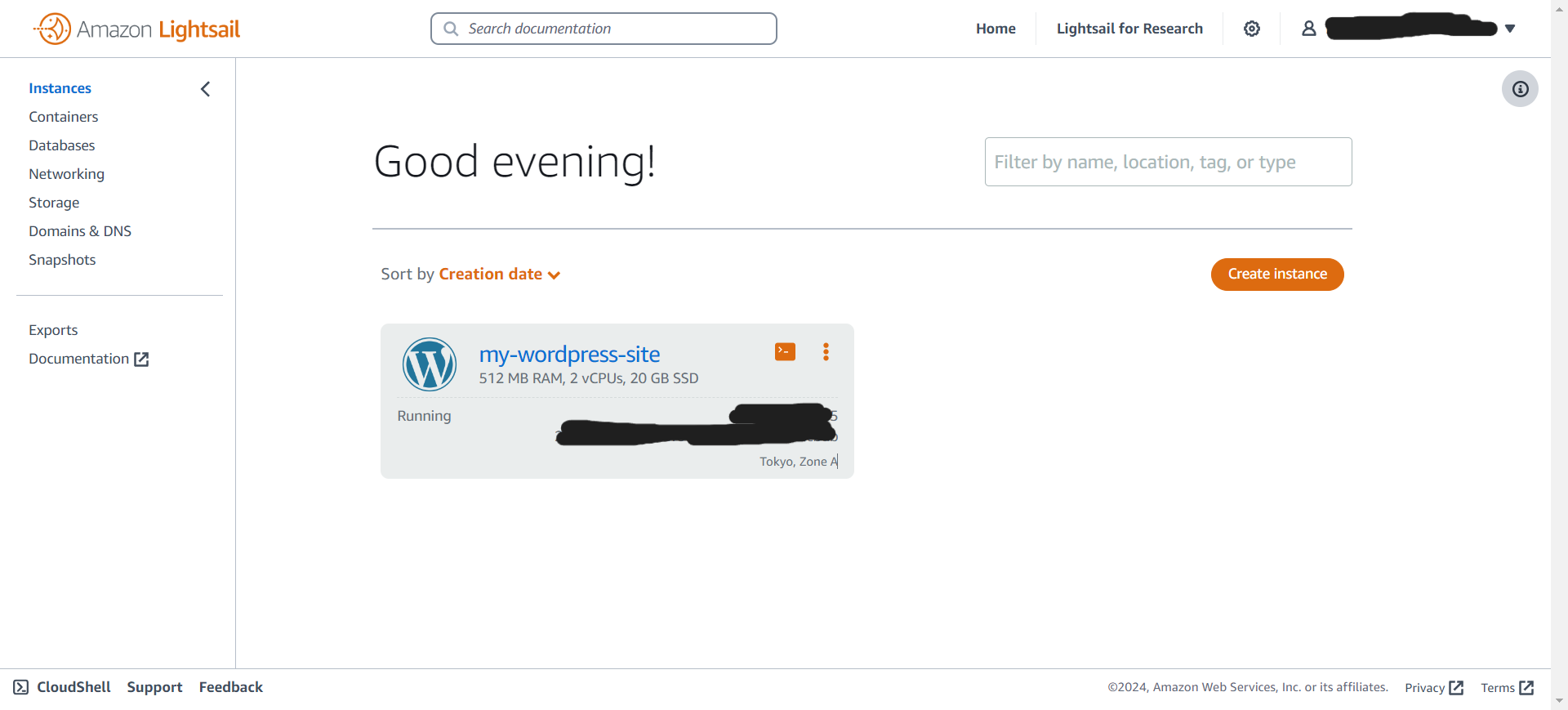
IPアドレスの取得
サイドメニューの「Networking」を開いて、「Create static IP」をクリック
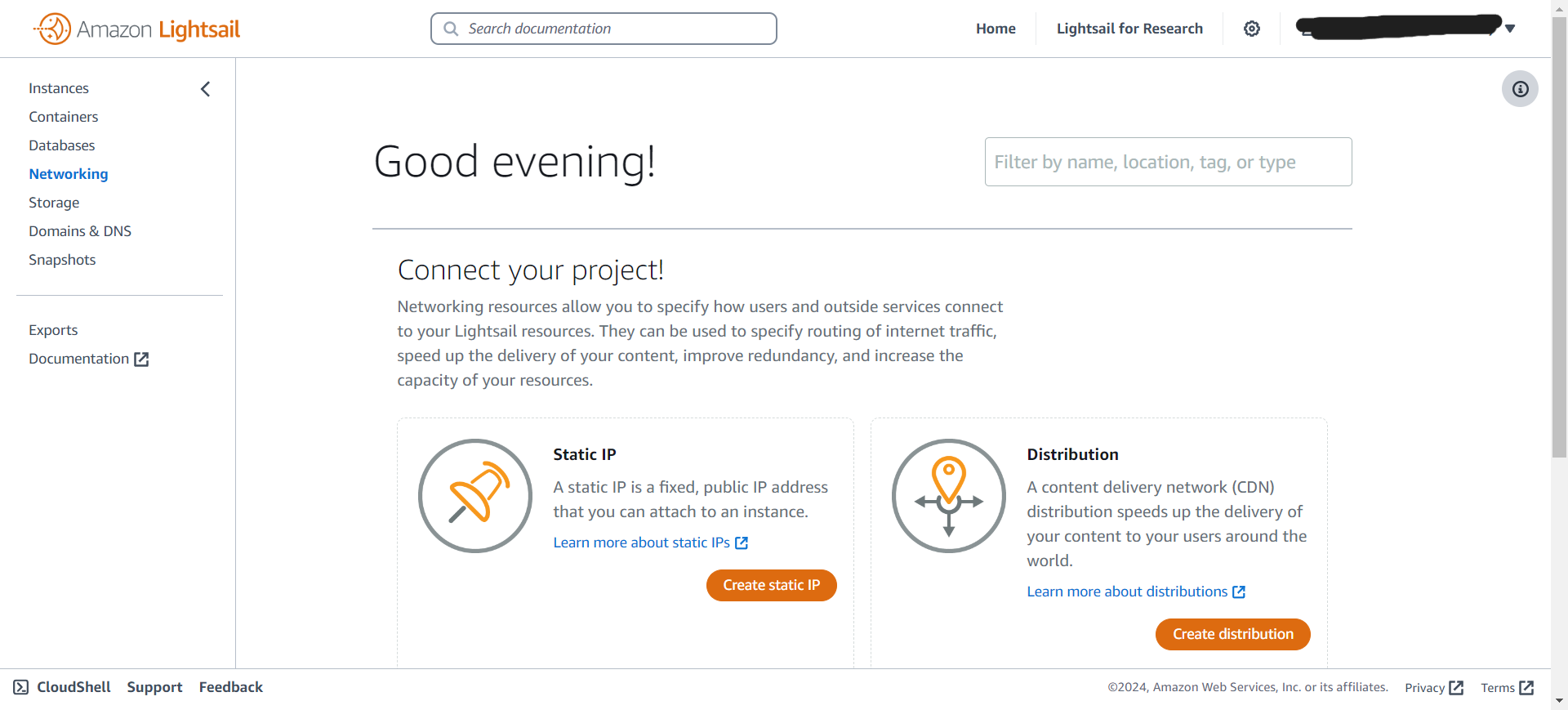
作成するIPアドレスの詳細設定を行っていきます。
Attach to an instance: 先ほど作成したインスタンスを選択します。
Identify your static IP: 作成するIPアドレスを識別できるように名前を付けておきます。
IPアドレスの取得: 「Create」をクリックしてIPアドレスを取得します。
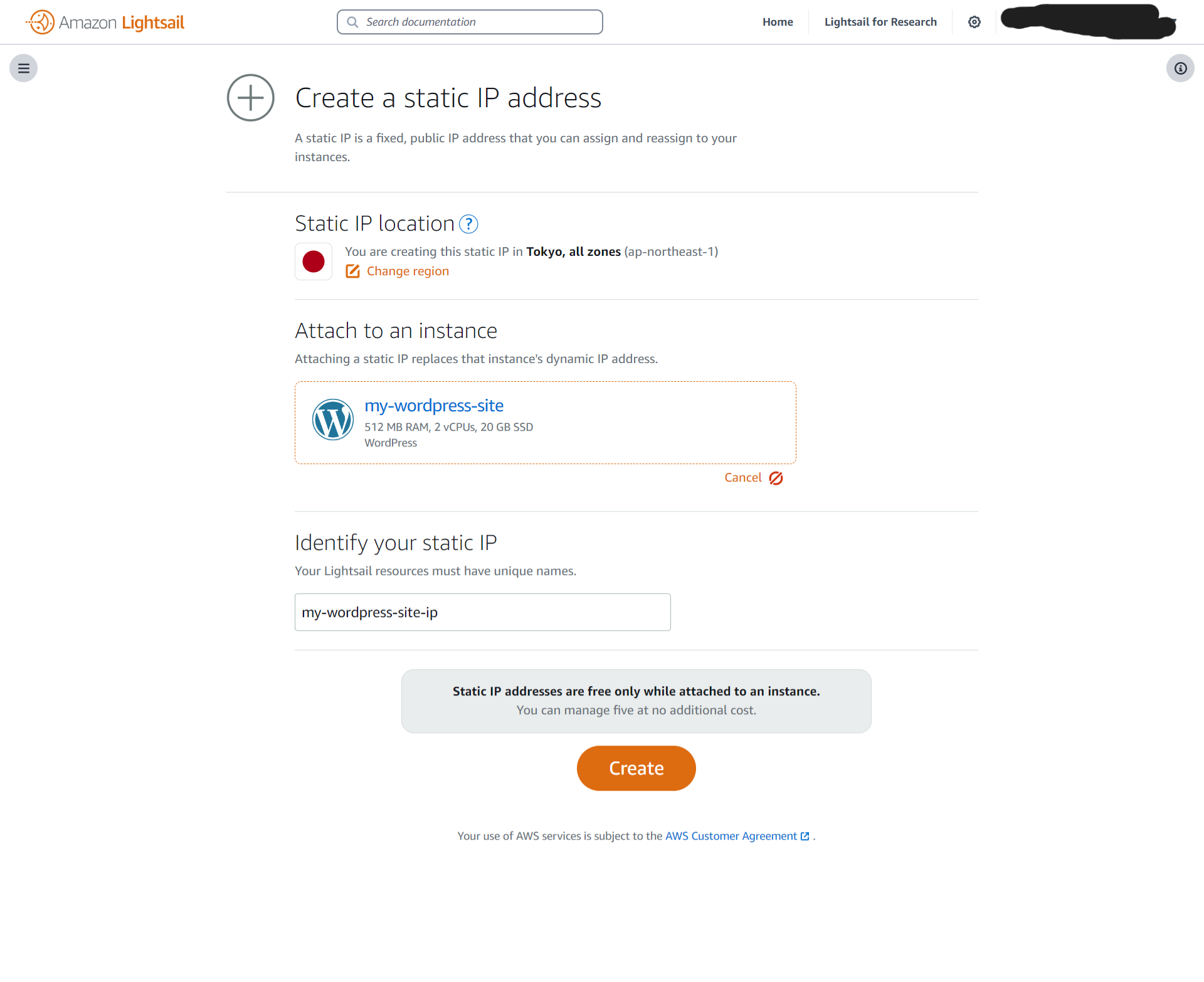
緑色の部分にIPアドレスが表示されています。
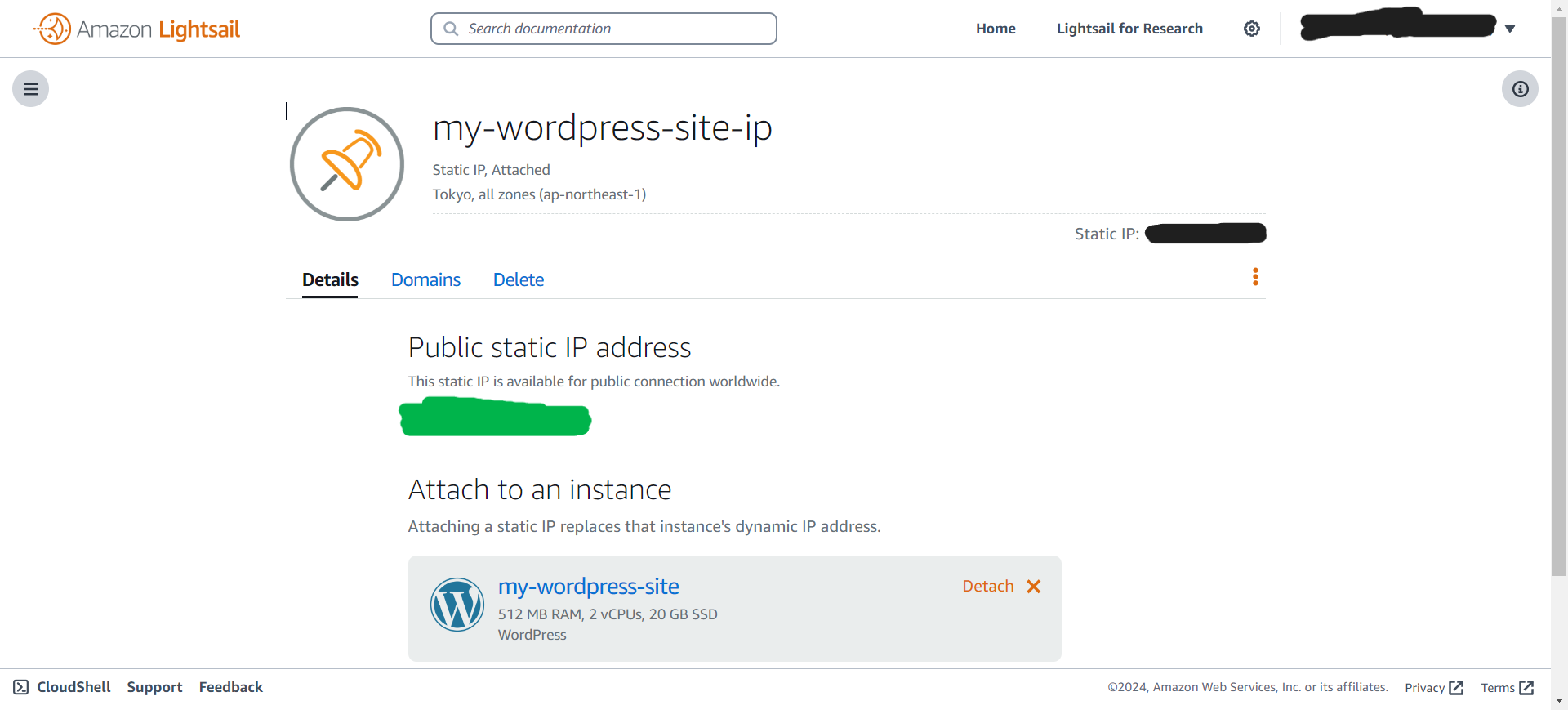
動作確認
先ほど取得したIPアドレスをブラウザの検索バーに入力して、作成したサイトを表示します。
最初に表示されるのはwordpressのサンプルページですね。
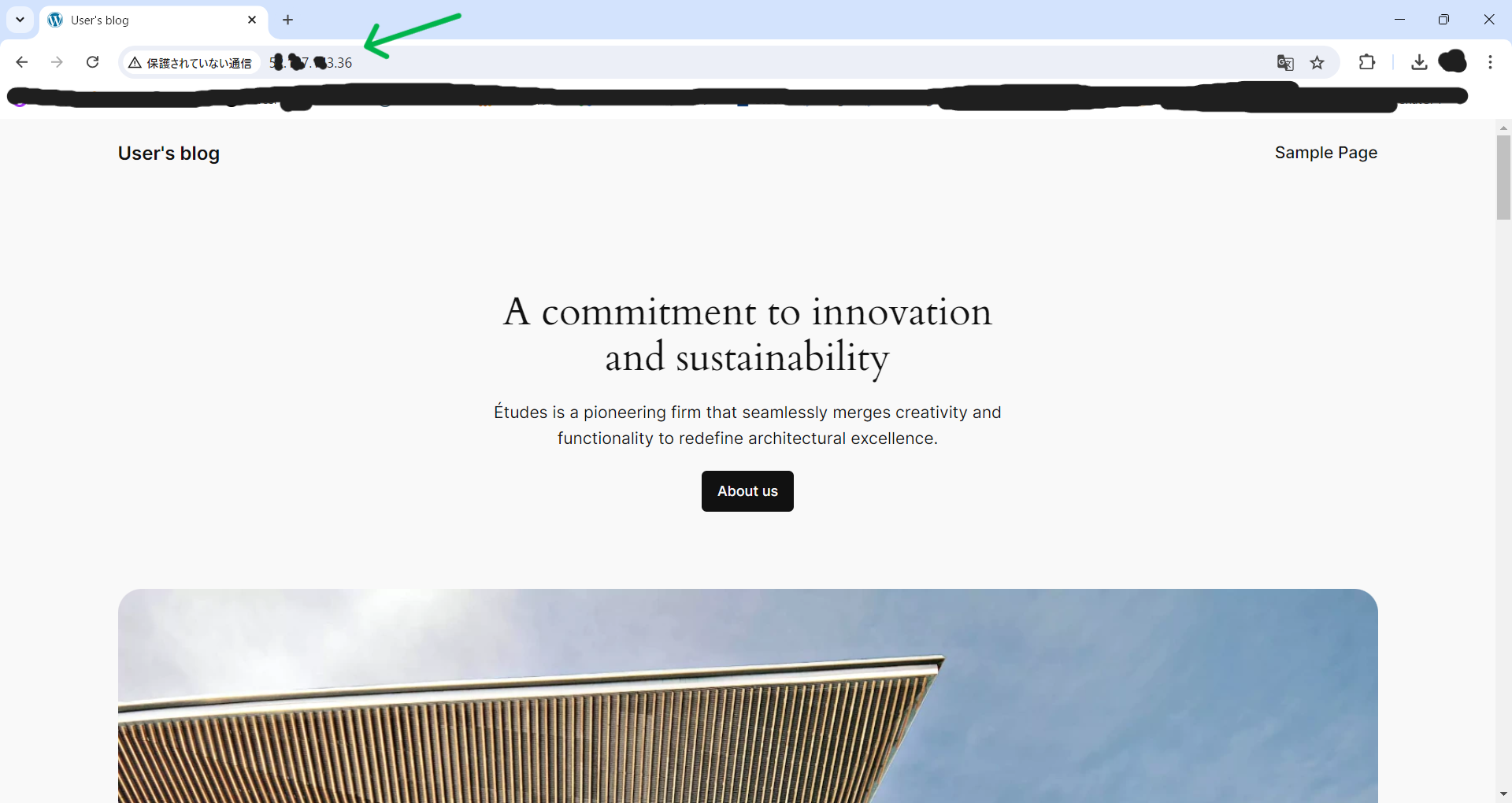
続いて管理者用ページにアクセスします。
「http://xx.xx.xx.xxx/wp-login.php」にブラウザでアクセスします。※xx.xx.xx.xxx部分は自身のIPアドレスにしてください
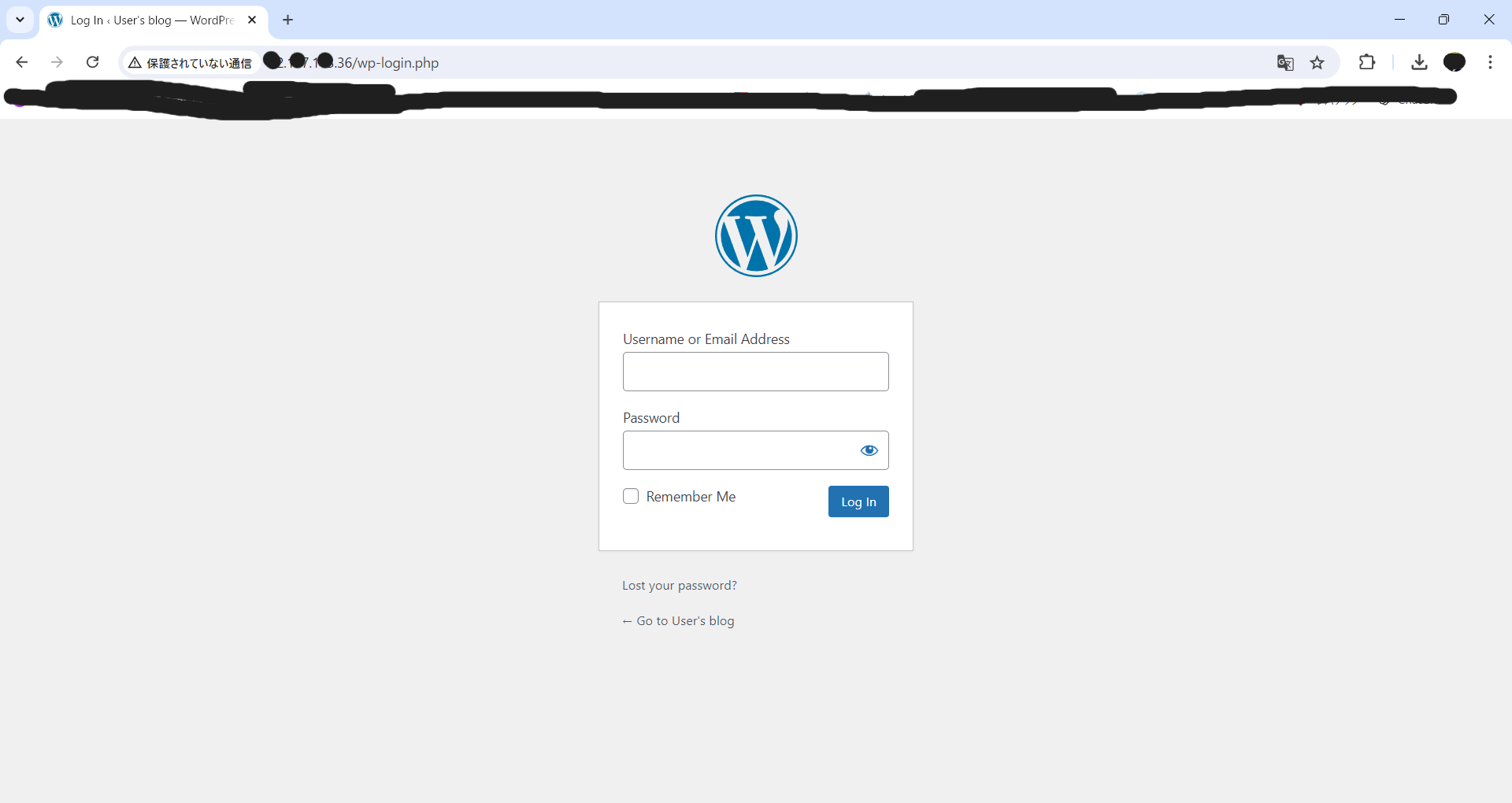
ログイン情報を取得
サイドメニューから「Instances」のページを開く
その後、緑色の矢印のところをクリックします。
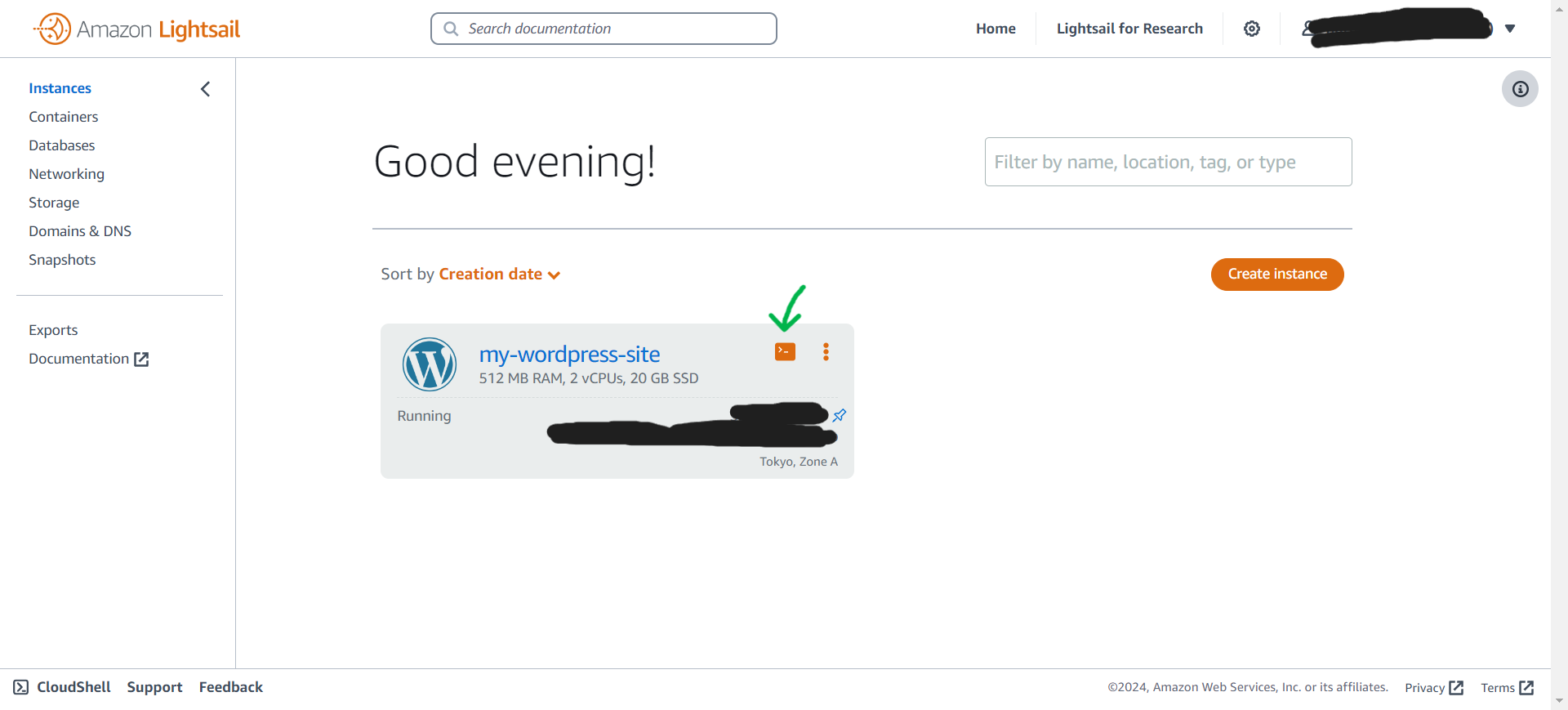
表示されたプロンプトに、「cat bitnami_application_password」と入力して改行します。
以下の写真のように初期パスワードが出力されます。(緑の矢印の先)
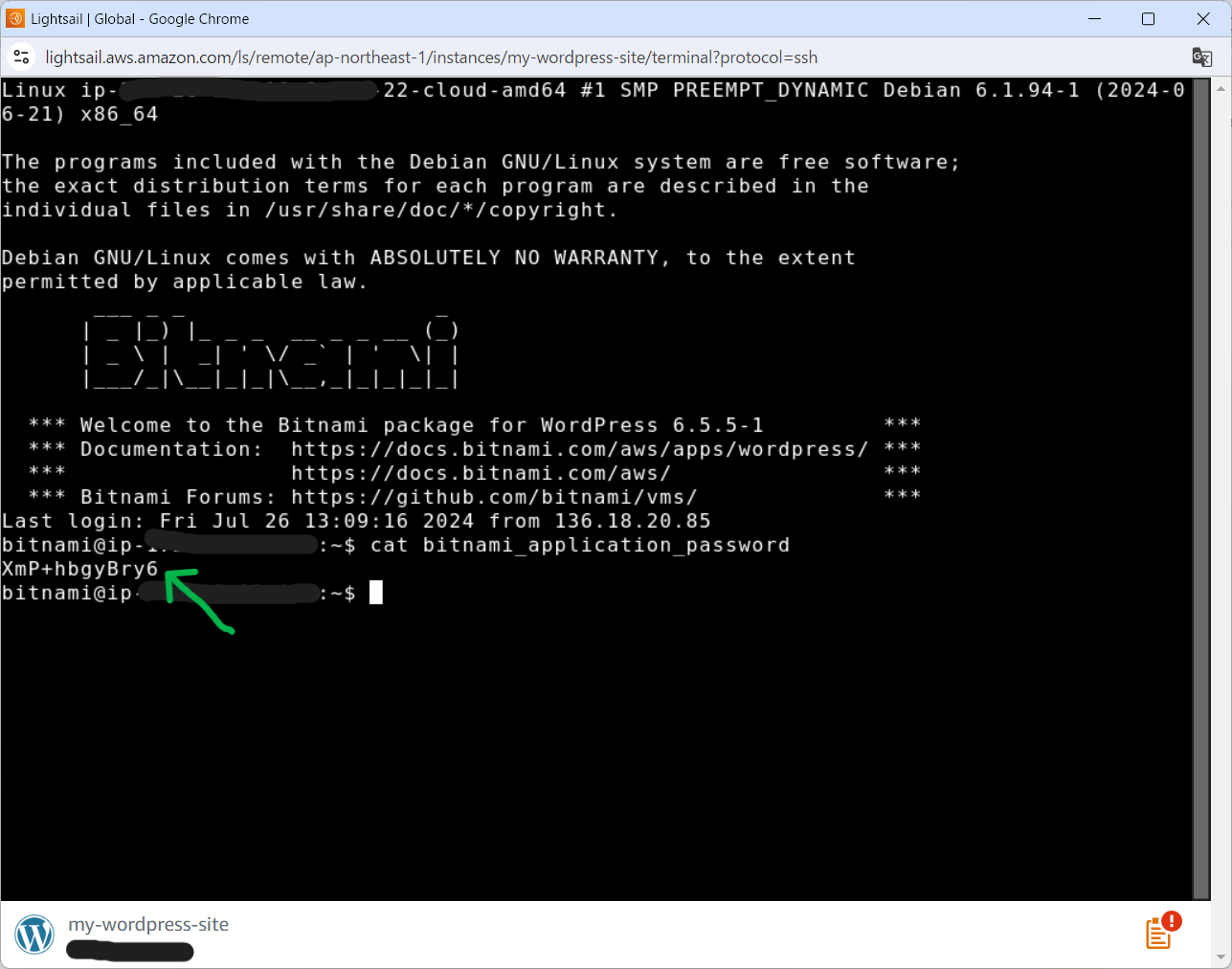
先ほどのwordpressログイン画面に戻ってログインします。 Username or Email Address:user Password:先ほど取得したパスワード
ログインできました!!
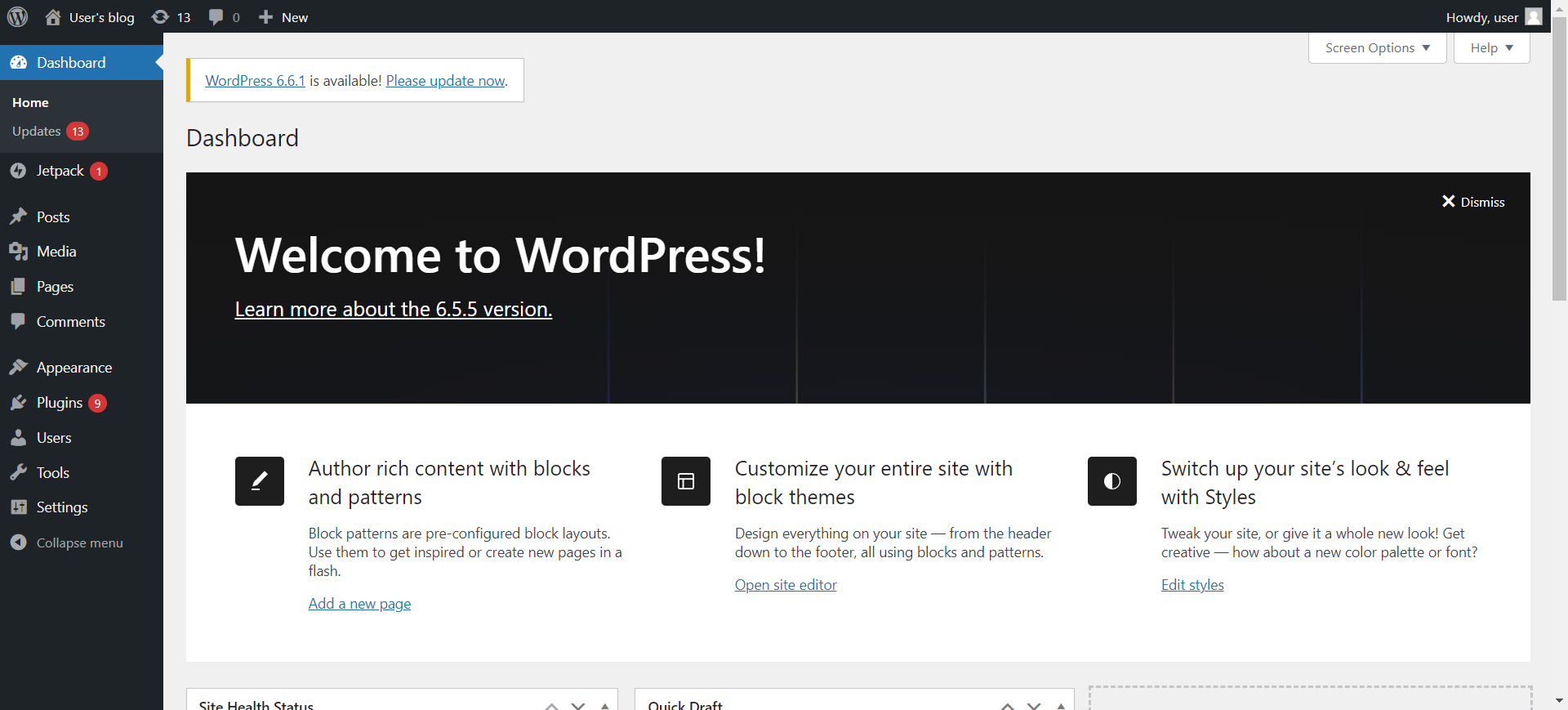
終わりに
あっという間にwordpressのサイト作れてしまって正直びっくりです。。。。
あとは、ドメインの設定やHTTPS通信の設定等をすれば、本格的にインターネット上にサイトを公開できそうですね。